. ASPX是asp.net程序文件的后缀。ASPX文件是一个运行在Microsoft服务器端的动态网页文件。它是一种安全性高的新型网络编程方法。接下来,我将介绍打开ASPX文件的正确方法
如何在win10系统中打开ASPX文件?在打开文件之前,我们应该首先了解文件的用途。ASPX文件是服务器编译和执行的程序代码。然后我们可以使用记事本或相应的软件来查看它。接下来,一起来看看吧
在win10系统中打开ASPX文件教程
方法1:用记事本打开ASPX文件,这是最简单的方法
1,右键单击“打开”模式
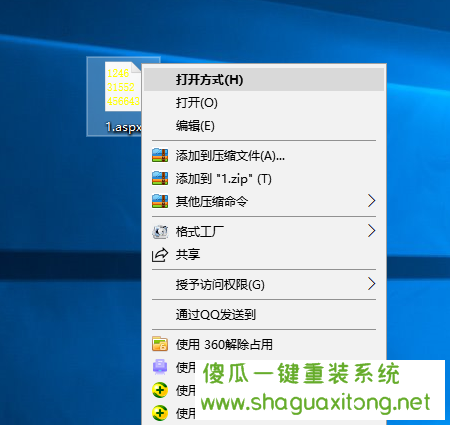
如何打开ASPX文件
2..选择记事本作为打开模式,然后单击“确定”
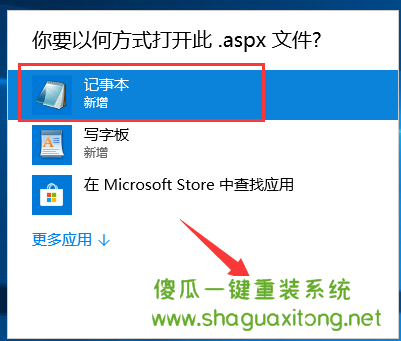
如何打开ASPX文件
3..之后,您可以查看ASPX文件
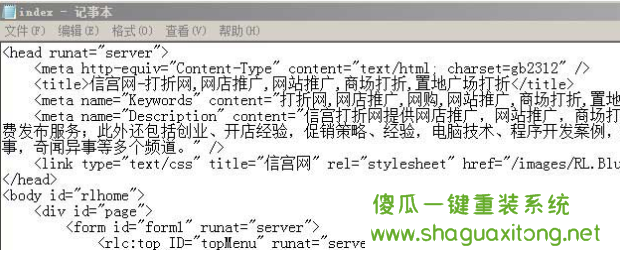
打开ASPX文件电脑图-3
方法2:使用Visual Studio开发工具打开
1..下载最新版本的visual studio开发工具,是目前最流行的windows平台应用集成开发环境,可以下载破解版本

如何打开ASPX文件
2..下载后,双击ASPX文件打开它
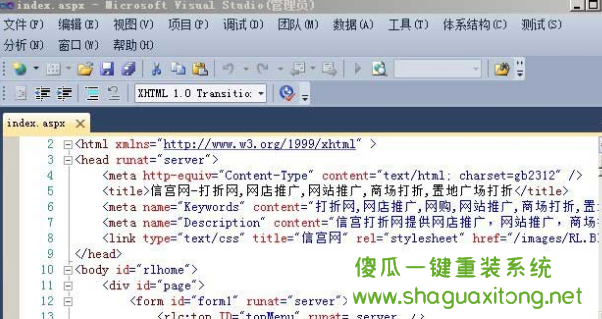
Win10系统电脑图-5
方法三:直接运行ASPX文件
1..运行同时输入win+R,输入inetmgr并按Enter键。打开IIS服务管理器(如果未安装IIS服务管理器,请在“添加和删除程序”中安装)
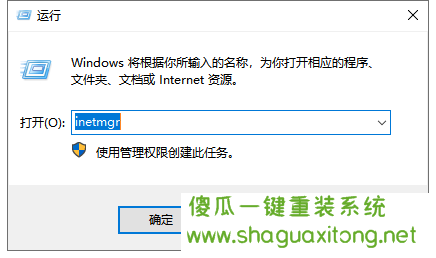
打开ASPX文件电脑图-6
2..右键单击默认站点,然后选择“添加站点”
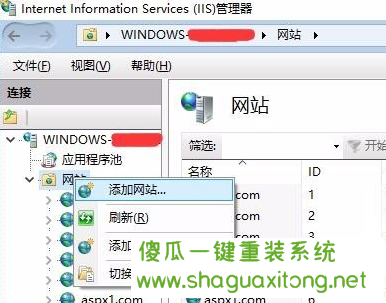
Aspx文件电脑图-7
3..输入如图所示内容并确认
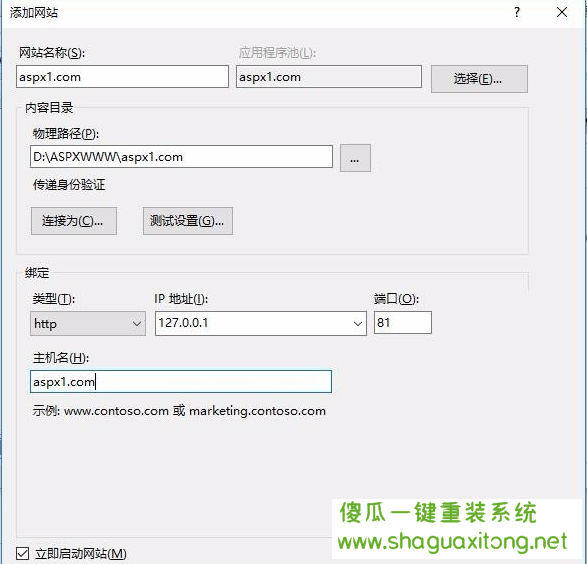
Aspx文件电脑图-8
4..在C:Windows/system32/Drivers/etc中打开hosts文件,填写IP和相应的域名,然后保存
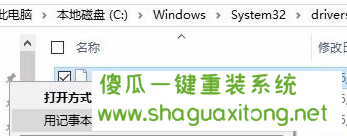
打开ASPX文件电脑图-9

Win10系统电脑图-10
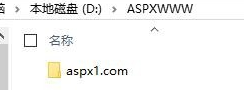
打开ASPX文件电脑图-11
5..根据您的网站目录结构,ASPX文件,然后打开浏览器输入相应的域名,http://aspx1.com:81/1.aspx

打开ASPX文件电脑图-12

如何打开ASPX文件
以上是win10系统打开ASPX文件的方法,三种方法都可以尝试下,学会了吗